Przewodnik odzyskiwania NAS dla TS-453Bmini, TS-269 Pro, TS-269L, TS-x79, TS-x70, TS-x80, TS-ECx80U, SS-ECx79U
Modele, których to dotyczy
- TS-453Bmini
- TS-269 Pro, TS-269L
- TS-569 Pro, TS-569L
- TS-879 Pro, TS-879U-RP, TS-1079 Pro, TS-1279U-RP, TS-EC879U-RP, TS-EC1279U-RP, TS-1679U-RP, TS-EC1679U-RP, SS-ECx79U Series
- TS-470, TS-470U-RP/SP, TS-670 Pro, TS-870 Pro, TS-870U-RP, TS-1270U-RP
- TS-x80 Pro Series, TS-ECx80U
Przegląd
Ten FAQ wyjaśnia, jak ręcznie odzyskać serwer NAS, jeśli nie uruchamia się. Ten FAQ dotyczy tylko modeli NAS wymienionych powyżej.
Wymagania dotyczące odzyskiwania NAS
Aby odzyskać serwer NAS, będziesz potrzebować:
- Pusty napęd USB o pojemności co najmniej 2 GB
- Klawiatura USB
- Kabel HDMI do VGA
- Komputer PC z systemem Windows
Odzyskiwanie serwera NAS
Możesz odzyskać serwer NAS, najpierw tworząc dysk rozruchowy w celu przywrócenia podstawowej funkcjonalności NAS, a następnie aktualizując Oprogramowanie układowe za pomocą Qfinder Pro. Jeśli jakakolwiek część procesu odzyskiwania się nie powiedzie, zobaczDalsze rozwiązywanie problemówponiżej. Aby odzyskać serwer NAS, wykonaj następujące kroki:
Przygotuj serwer NAS i zweryfikuj stan DOM
- Wyłącz serwer NAS.
- Usuń wszystkie kieszenie na dyski.

- Podłącz klawiaturę USB do portu USB na serwerze NAS.
- Podłącz serwer NAS do monitora za pomocą kabla HDMI do VGA.
- Podłącz kabel HDMI do VGA do portu VGA na serwerze NAS.

- Podłącz kabel HDMI do VGA do portu HDMI na monitorze.
- Podłącz kabel HDMI do VGA do portu VGA na serwerze NAS.
- Włącz serwer NAS.
Wyświetlane są informacje o BIOS, w tym wersja i data wydania BIOS.
- Poczekaj, aż DOM (Dysk na module) zacznie się uruchamiać.
Jeśli DOM nie uruchomi się poprawnie, dane DOM zostały uszkodzone i możesz kontynuować korzystanie z tego przewodnika, aby odzyskać serwer NAS.
Utwórz dysk rozruchowy USB
- Pobierz wersję Windows Co zrobić, jeśli glossary_4 utknął?.
- Pobierz Clonezilla.
- Włóż napęd USB flash do komputera PC.
- Sformatuj napęd USB flash jako FAT32:
- OtwórzEksplorator plików.
- Przejdź doMój komputer.
- Zlokalizuj napęd USB flash.
- Kliknij prawym przyciskiem ikonę napędu USB flash.
Zostanie wyświetlone menu kontekstowe. - Kliknij Format.
Zostanie wyświetlone okno Format . - PodSystem plików, wybierzFat32.
- Kliknij Start.
Zostanie wyświetlone okno potwierdzenia wyjaśniające, że wszystkie dane na napędzie flash zostaną usunięte.OstrzeżenieFormatowanie napędu USB flash spowoduje usunięcie wszystkich istniejących danych. Jeśli masz dane na napędzie USB flash, które chcesz zachować, najpierw skopiuj dane na komputer PC, a następnie po sformatowaniu napędu USB flash, skopiuj dane z powrotem. - Kliknij OK.
Dysk USB jest sformatowany.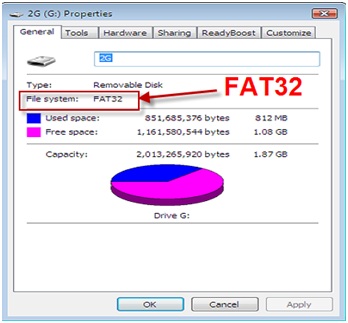
- Zainstaluj CloneZilla na dysku USB.
- Uruchom UNetbootin.
- Wybierz Dystrybucja.
- PodDystrybucja, wybierzClonezilla.
- WybierzObraz dysku.
- PodObraz dysku, wybierzISO.
- Kliknij przycisk "...".
- Wybierz plik iso CloneZilla.
- Pod typem, wybierzDysk USB.
- Pod napędem, wybierz dysk USB.
- Kliknij OK.
CloneZilla jest zainstalowana na dysku USB. - KliknijZamknijaby zamknąć UNetbootin.
- Pobierz obraz systemu NAS odpowiadający modelowi NAS:
- TS-453Bmini
- TS-269 Pro, TS-269L
- TS-569 Pro, TS-569L
- TS-879 Pro
- TS-879U-RP, TS-EC879U-RP
- TS-1079 Pro
- TS-1279U-RP, TS-EC1279U-RP, TS-EC1279U-SAS-RP
- TS-1679U-RP, TS-EC1679U-RP, TS-EC1679U-SAS-RP
- TS-470 / TS-470 Pro
- TS-470U-RP/SP
- TS-670 Pro
- TS-870 Pro
- TS-870U-RP
- TS-1270U-RP
- TS-670 Pro
- TS-670 Pro
- Seria TS-x80 Pro (Tower)
- Seria TS-x80U (Rackmount)
- SS-EC1279U
- SS-EC1879U
- SS-EC2479U
- Skopiuj plik obrazu systemu NAS do folderu głównego dysku USB.
- Zmień nazwę skopiowanego obrazu systemu NAS na "dom.img".
Dysk USB może teraz być używany jako dysk rozruchowy USB do odzyskiwania DOM systemu NAS.
Użyj dysku rozruchowego USB do odzyskania uszkodzonego DOM
- Podłącz dysk rozruchowy USB do portu USB na NAS.
- Włącz NAS.
- Poczekaj, aż wyświetli się informacja BIOS.
- Naciśnij klawisz delete lub F2, aby wejść do ustawień BIOS.

- Użyj klawiszy strzałek, aby przejść doBoot strona ustawień.
- Użyj klawiszy strzałek, aby wybrać Priorytety BBS dysku twardego i naciśnij enter.
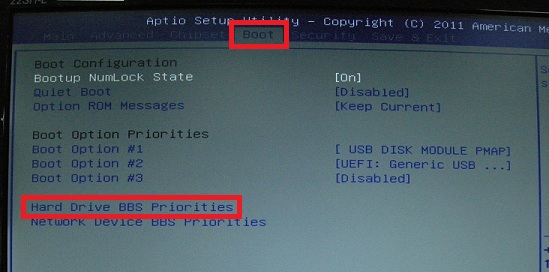
- Wybierz Opcja rozruchu #1.
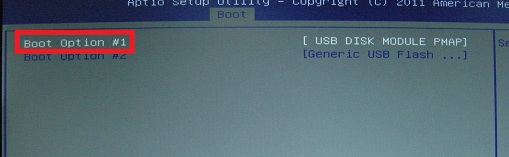
- Wybierz dysk rozruchowy USB i naciśnij enter.OstrzeżenieNie wybieraj USB DISK MODULE PMAP.
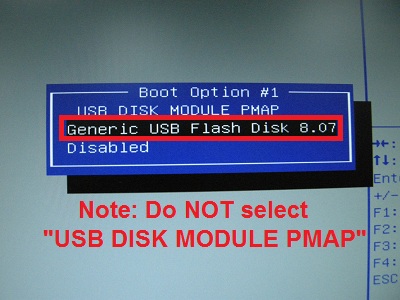
- Wybierz Tak i naciśnij enter, aby zapisać i wyjść.
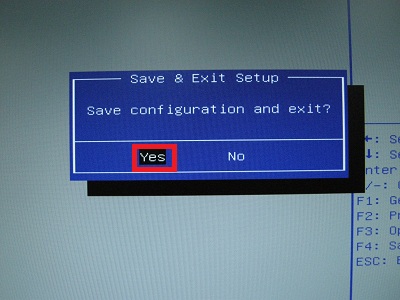
CloneZilla zaczyna działać:
- WybierzClonezilla livei naciśnij enter.
- TenWybierz językekran się pojawia.
- Naciśnij enter.
- TenKonfigurowanie danych konsoli ekran się pojawia.
- Naciśnij enter.
- TenUruchom Clonezillaekran się pojawia.
- Wybierz Enter_shell i naciśnij enter.
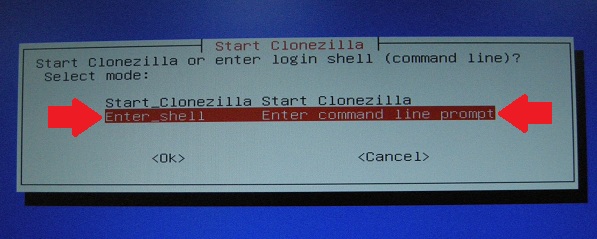
Pojawia się linia poleceń Linux. - Wyświetl partycje NAS, wpisując następujące polecenia:
Obecne są następujące partycje:sudo su fdisk -lPartycja Opis /dev/sda Urządzenie rozruchowe USB /dev/sdb Dysk DOM (Disk On Module) (515 MB) 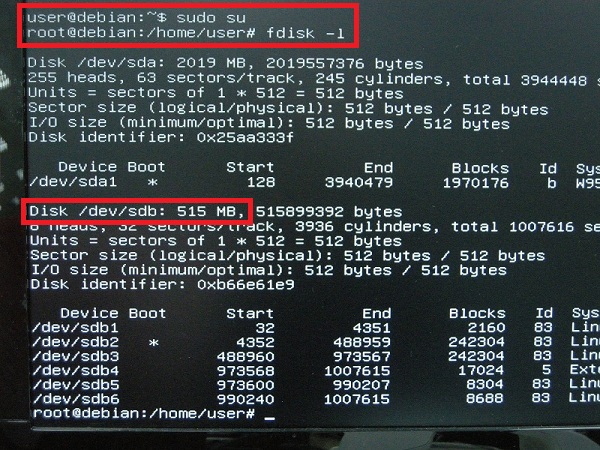
- Skopiuj obraz systemu NAS "dom.img" z dysku rozruchowego USB na dysk DOM za pomocą następujących poleceń:
cd /live/image cp dom.img /dev/sdb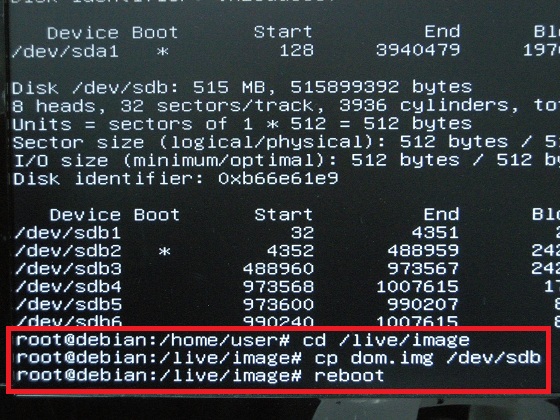
- Usuń dysk rozruchowy USB.
- Włącz NAS.
Qfinder Pro może teraz znaleźć Twój NAS.
Zainstaluj najnowszą wersję Oprogramowanie układowe na swoim NAS za pomocą Qfinder Pro
- Pobierz i zainstaluj Qfinder Pro.
- Otwórz Qfinder Pro.
- Zlokalizuj swój NAS na liście urządzeń.WskazówkaSzczegóły dotyczące korzystania z Qfinder Pro znajdziesz w Pomoc Qfinder Pro.
- Kliknij prawym przyciskiem myszy na swoim NAS.
- Wybierz Aktualizuj Oprogramowanie układowe.
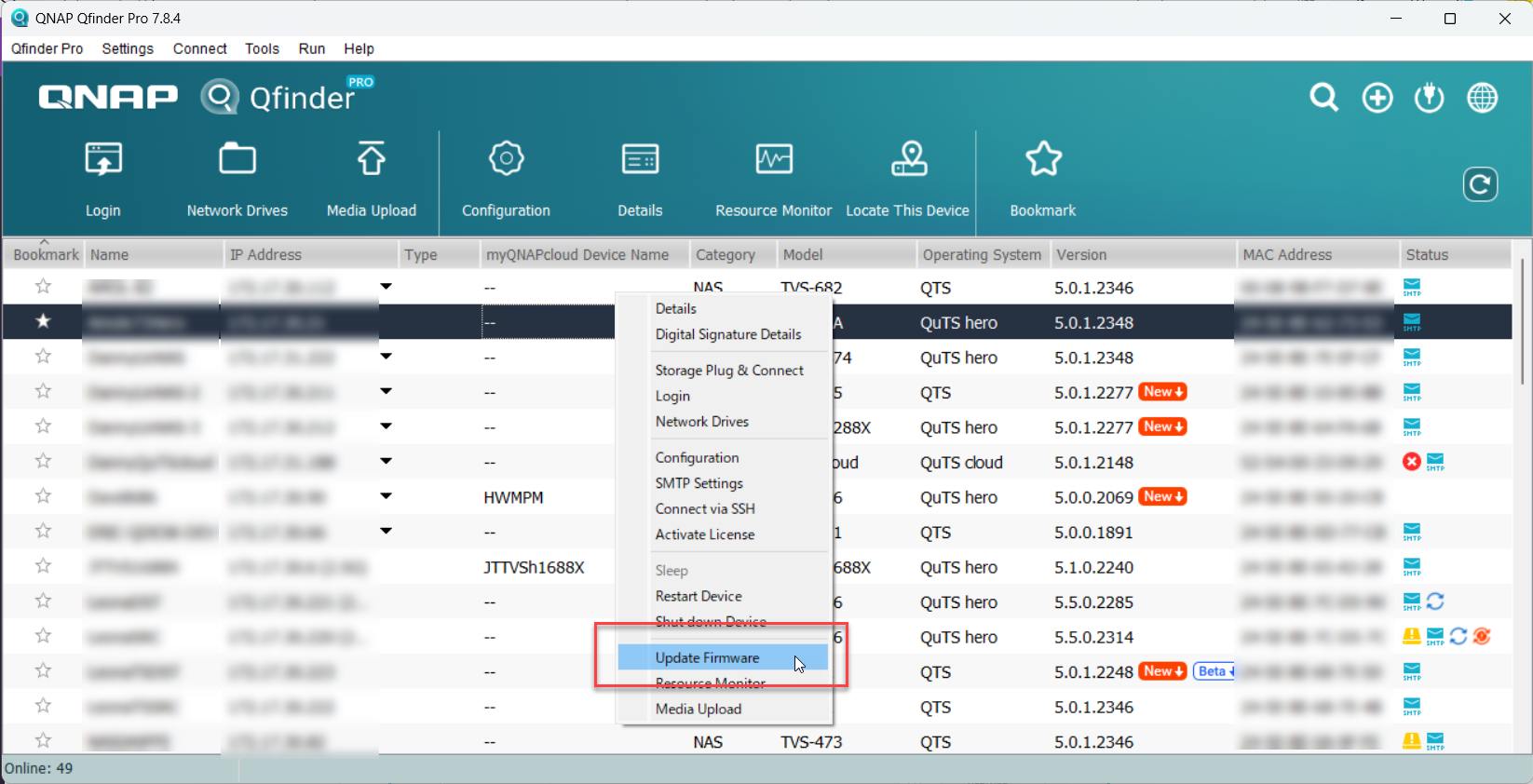 Zostanie wyświetlone okno Aktualizuj Oprogramowanie układowe.
Zostanie wyświetlone okno Aktualizuj Oprogramowanie układowe. - Wybierz Automatycznie aktualizuj Oprogramowanie układowe do najnowszej wersji.
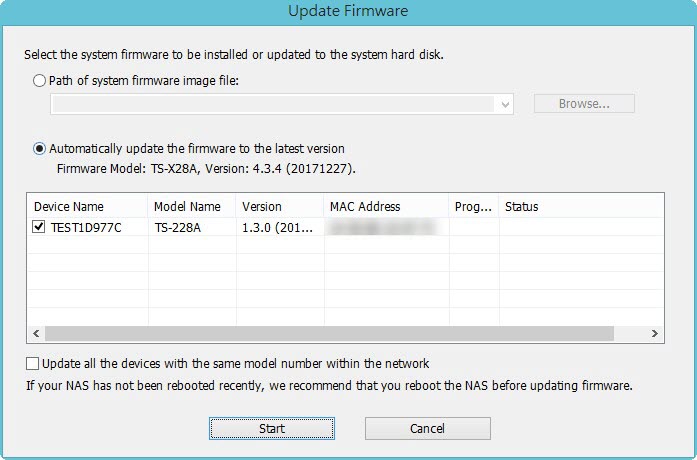
- Kliknij Start.
NAS Oprogramowanie układowe zostanie zaktualizowany do najnowszej wersji.
Zainstaluj dyski twarde
- Po zaktualizowaniu Oprogramowanie układowe wykonaj następujące kroki, aby zainstalować dyski twarde:
- Przymocuj dyski twarde do kieszeni na dyski.
- Włóż kieszenie na dyski do NAS.
Szczegóły dotyczące instalacji dysków twardych znajdziesz w Podręczniku użytkownika NAS dostępnym do pobrania z Qfinder Pro. - Jeśli dyski twarde nie są nowe, Oprogramowanie układowe musi zostać ponownie zaktualizowany, gdy dyski twarde są zainstalowane. Szczegóły znajdziesz w Aktualizacja Oprogramowanie układowe NAS za pomocą Qfinder Pro w Pomoc Qfinder Pro.
- Jeśli dyski twarde są nowe, możesz kontynuować inicjalizację NAS. Aby zainicjować QTS lub QuTS hero na swoim NAS, zobacz poniższe:
Dalsze rozwiązywanie problemów
- Jeśli BIOS NAS nie wyświetlił się:
Twój NAS wymaga fizycznej obsługi przez wykwalifikowanego technika. - Jeśli nie udało się pomyślnie zakończyć wykonywania poniższych czynności:
Twój NAS wymaga fizycznej obsługi przez wykwalifikowanego technika. - Jeśli udało się zainstalować Oprogramowanie układowe na NAS, ale po zainstalowaniu dysków twardych NAS nie uruchamia się:
Dyski twarde są uszkodzone i muszą zostać wymienione. NAS nie uruchomi się, jeśli dyski twarde są uszkodzone.
Zainstaluj dyski twarde
Przewodnik przywracania Oprogramowanie układowe
Co zrobić, jeśli Aktualizacja oprogramowania układowego się zawiesił?
Dlaczego mój NAS ostrzega mnie, że połączenie nie jest prywatne?
Co zrobić, jeśli nie mogę uzyskać dostępu do mojego NAS po Aktualizacja oprogramowania układowego?





